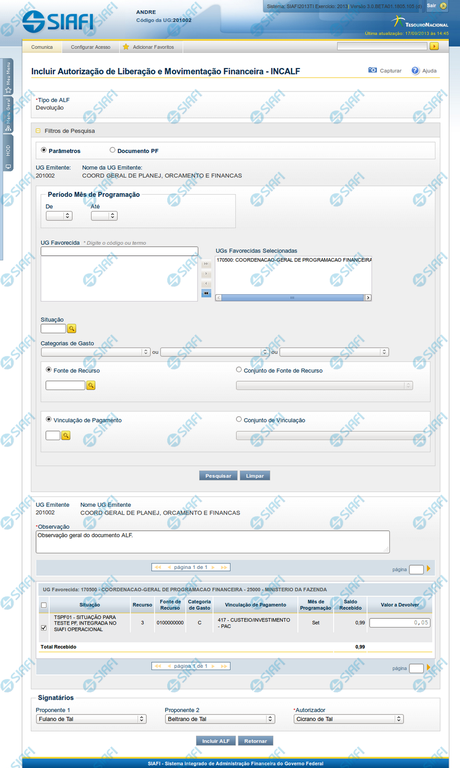INCALF - Devolução - Pesquisa por Parâmetros - Resultado
INCALF - ALF de Devolução - Resultado da pesquisa
Esta tela é apresentada após ter sido acionada a opção Pesquisar, na funcionalidade INCALF, para o Tipo de ALF Devolução e o tipo de pesquisa por Parâmetros.
Os documentos PF que forem encontrados que atendem os parâmetros de pesquisa são listados abaixo da área de campos de parâmetros e são apresentados numa lista que é agrupada por:
- UG Emitente do documento PF associado ao item PF selecionado;
- Célula Financeira (Situação com a mesma versão, Fonte de Recurso, Categoria de Gasto e Vinculação de Pagamento);
- Caso haja itens com campos variáveis, eles são listados abaixo da linha do item a que pertencem.
- Mês de Programação.
A qualquer momento é possível refazer a pesquisa, bastando preencher novamente os campos de parâmetros apresentadas na área superior da tela e acionar a opção Pesquisar.
Formulário de Resultado da Pesquisa de PF por Parâmetros
Serão apresentados na lista de resultados da pesquisa todos os os itens de PF que satisfaçam as seguintes condições:
- A ação PF seja “Liberação de Recurso Financeiro” ou “Transferência de Recurso Financeiro” ou “Aprovação de Solicitação de Remanejamento” ou “Remanejamento Direto”;
- A UG Emitente da ALF seja igual à UG Favorecida das PFs;
- Possua saldo para devolução;
- Para itens de Liberação de Recurso Financeiro, Saldo Liberado seja maior que zero;
- Para itens de Transferência de Recurso Financeiro, Saldo Transferido seja maior que zero;
- Para itens de Aprovação de Solicitação de Remanejamento, Saldo “Célula Para” seja maior que zero;
- Para itens de Remanejamento Direto, Saldo “Célula Para” seja maior que zero;
- Atendam aos demais filtros informados na pesquisa.
O resultado da pesquisa é apresentado numa área da tela que fica abaixo do formulário de parâmetros de pesquisa e apresentará as informações organizadas conforme segue.
1. Cabeçalho do resultado da pesquisa
UG Emitente - Código da UG que está emitindo o documento ALF.
Nome da UG Emitente - Nome da UG que está emitindo o documento ALF.
Observação - Texto informado pelo usuário que vai ser para preencher o documento ALF a ser emitido para a(s) PF(s) selecionada(s).
Este campo é obrigatório caso não tenha sido informado um valor na opção Personalizar Observação para cada uma das UGs Favorecidas.
2. Itens do resultado da pesquisa
UG Favorecida - Código e Descrição da UG que será favorecida da ALF e Código e descrição do Órgão da UG.
Para cada UG Favorecida encontrada, serão listados itens de PF que podem ser selecionados individualmente para compor o documento ALF. Os itens localizados serão classificados em ordem crescente de Situação de PF, Fonte de Recurso, Categoria de Gasto, Vinculação de Pagamento e Mês de Programação.
3. Lista de Itens de PF retornados pela pesquisa por UG Favorecida
[opção: selecionar todos] - No canto superior de cada lista de itens de cada uma das UGs Favorecidas recuperadas pela pesquisa é apresentado o campo de marcação "Selecionar todos". Marque este campo para selecionar todos os itens de PF da UG Favorecida listada e desmarque-o para desfazer a seleção dos itens.
[opção: selecionar item] - Ao lado de cada item de PF recuperado pela pesquisa é apresentado o campo de marcação "Selecionar item". Marque este campo para selecionar o item da respectiva UG Favorecida, e desmarque-o para desfazer a seleção.
Quando houver pelo menos um item selecionado, a opção Personalizar Observação, do grupo a que o item selecionado pertence, e o campo para informar o Valor a cancelar do respectivo item selecionado são habilitados.
Situação - Código e descrição da Situação de PF do item listado.
Recurso - código do Recurso associado à Situação PF.
Fonte de Recurso - código da Fonte de Recurso associado ao item de PF.
Categoria de Gasto - código da Categoria de Gasto associado ao item de PF.
Vinculação de Pagamento - código e descrição da Vinculação de Pagamento associado ao item de PF.
Mês de Programação - exibe o mês e ano de programação em que o recurso do item foi recebido.
Saldo Recebido - Somatório dos saldos dos itens liberados, transferidos e remanejados (célula “Para”) que compõem o agrupamento.
Valor a Devolver - informe o valor que será devolvido do respectivo item. O valor informado deve ser menor ou igual ao valor do campo Saldo Recebido.
[Campos Variáveis] - As informações apresentadas por este campo dependem dos itens de transferência retornados pela pesquisa.
Os [Campos Variáveis] somente são apresentados quando a Situação de Programação Financeira do item de recurso financeiro os definir.
4. Totalização do resultado
Total Recebido - exibe o saldo total dos campos Saldo Recebido para cada grupo de itens UG Favorecida retornada na pesquisa.
5. Signatários da ALF
Nesta área são apresentados campos em que devem ser informados os signatários do documento ALF, os quais são responsáveis pelas informações do documento ALF a ser emitido e pela autorização de liberação/movimentação dos recursos financeiros nele contidos.
Os campos a serem informados são os seguintes:
Proponente 1 - apresenta uma lista com os nomes dos signatários cadastrados como “Proponente 1” para a UG Emitente e para o Tipo ALF no módulo Dados de Apoio.
Proponente 2 - apresenta uma lista com os nomes dos signatários cadastrados como “Proponente 2” para a UG Emitente e para o Tipo ALF no módulo Dados de Apoio.
Autorizador - apresenta uma lista com os nomes dos signatários cadastrados como “Autorizador” para a UG Emitente e para o Tipo ALF no módulo Dados de Apoio.
Botões
Personalizar Observação - Clique neste botão para informar um valor personalizado para o campo Observação dos itens de recurso financeiro a que o botão pertence.
Esta opção somente é apresentada quando for selecionada a opção "Parâmetros" no formulário de pesquisa.
Incluir ALF - Clique neste botão para prosseguir com a criação do documento ALF. Após ser acionada, esta opção exibe o resumo dos itens de PF selecionados para comporem o documento ALF.
Retornar - Clique neste botão para retornar para a tela de seleção de Tipo de ALF a ser criado, limpando todos os resultados da pesquisa atual.
Próximas Telas
Ações do documento